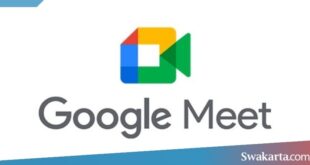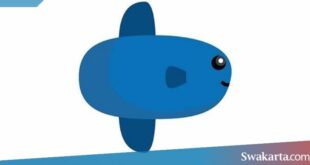Swakarta.com – Mengubah File JPEG di Android – Di ponsel masa kini, kamu dapat menghasilkan foto dengan hasil yang baik sehingga siap untuk langsung diunggah ke jejaring sosial atau dicetak di kertas foto.
Umumnya, foto yang dihasilkan oleh ponsel akan memiliki format JPG. Sedangkan pada ponsel tertentu, kamu akan dapat mengatur sistem untuk menghasilkan foto dalam format HEIF atau RAW.
Dengan berbagai format yang ditawarkan, membuat sebagian orang penasaran untuk mengubah format foto dari kamera ponsel ke JPEG. Untuk itu kamu bisa melihat tutorialnya sebagai berikut.
Daftar isi
Cara Mengubah File JPEG di Android Secara Langsung & Pakai APlikasi

Penjelasan Tentang JPEG
JPG dan JPEG (Joint Photographic Expert Group) adalah format gambar serupa yang dikembangkan pada tahun 1986. Selanjutnya pada tahun 1992 format JPEG versi Standar ISO dirilis dan secara umum digunakan oleh masyarakat dunia.
Pada awal kemunculannya, format JPEG hanya dapat dibaca oleh perangkat Macintosh. Sedangkan komputer dengan sistem operasi Windows tidak dapat membaca format karena sistem hanya dapat membuka file dengan format atau ekstensi tiga huruf.
Untuk itu, foto berformat JPEG diubah menjadi JPG agar dapat dibaca oleh komputer berbasis Windows. Namun, sekarang perangkat Macintosh dan Windows dapat membaca foto dalam format JPEG dan JPG.
1. Cara Mengubah Format Foto ke JPEG di Ponsel
- Pertama buka aplikasi File Manager di hp kamu
- Temukan foto yang akan diformat
- Pilih foto dan buka menu Lainnya dengan titik
- Selanjutnya, pilih Ganti Nama File
- Ubah huruf ekstensi di belakang titik dari JPG ke JPEG
- Tekan Simpan untuk menyimpannya
- Foto sekarang dalam format JPEG
2. Mengonversi Format Foto HEIF ke JPEG
Pada beberapa merek HP seperti iPhone dan Android, kini tersedia format foto bernama HEIF (High Efficiency Image File). Format ini biasanya memiliki ekstensi .HEIC, yang merupakan peningkatan dari JPEG.
Dengan kata lain, format HEIF ini memiliki kualitas yang sama bagusnya dengan JPEG, namun ukurannya lebih kecil dari JPEG. Namun, tidak semua aplikasi dan situs mendukung format foto HEIF.
Dengan demikian, kamu harus mengubah format HEIF ke JPEG terlebih dahulu untuk dapat mengunggahnya. Adapun cara mengubah format foto HEIF ke JPEG, ikuti langkah-langkah di bawah ini.
- Buka browser pada ponsel yang kamu gunakan.
- Kemudian, kunjungi situs convertio.co.
- Kemudian, klik tombol “Pilih File” dan temukan foto yang kamu inginkan.
- Setelah itu, silahkan klik “Buka”.
- Jika sudah, silahkan klik “Convert” untuk mengubah format foto.
- Setelah berhasil mengonversi format foto HEIF ke JPEG, klik “Unduh”.
- Jadi, foto-foto tersebut akan langsung tersimpan di galeri ponsel kamu.
3. Mengonversi Format Foto RAW ke JPEG
Format RAW merupakan format yang akan sangat membantu dalam mengedit foto tanpa takut kehilangan kualitas. Misalnya, format ini diperoleh benar-benar murni dan sesuai dengan gambar sensor.
Format RAW ini biasanya menggunakan ekstensi .DNG. Nah, untuk mengubah format DNG ke JPEG itu sendiri membutuhkan sebuah aplikasi. Untuk lebih jelasnya, baca selengkapnya di bawah ini.
- Pertama silahkan download dan install aplikasi snapseed di hp kamu.
- Setelah terinstal, silahkan buka aplikasinya.
- Selanjutnya silahkan cari foto dalam format RAW (DNG) yang ingin diubah di file manager atau galeri.
- Kemudian, pilih menu “Share” lalu pilih “Snapseed”.
- Kemudian, kamu akan diarahkan ke halaman pengeditan di Snapseed.
- Setelah mengedit foto, klik tombol “Periksa” di kanan bawah.
- Setelah itu, klik tombol “Share” di bagian atas untuk menyimpan foto yang sudah otomatis berformat JPEG.
4. Mengubah Format Foto GIF ke JPEG
- Kunjungi situs convertio.
- Kemudian, klik tombol di bawah “Pilih File”.
- Kemudian, pilih “Gambar”.
- Selanjutnya, ubah format “GIF ke JPEG”.
- Langkah selanjutnya, klik “Choose Files”.
- Kemudian, pilih gambar yang ingin kamu ubah formatnya.
- Setelah itu, klik “Konversi”.
- Jika sudah, klik saja “Unduh”.
5. Konversi Format Foto ke JPEG Tanpa Aplikasi
Tidak hanya itu, hampir semua format gambar seperti PDF, PNG, WEBP, PSD, MP4, JFIF dan lain sebagainya juga dapat dikonversi ke format JPEG. Adapun caranya simak langkah-langkahnya di bawah ini.
- Langkah pertama silahkan kunjungi situs anyconv.com.
- Kemudian, silahkan tekan “Pilih File”.
- Kemudian silahkan tekan Select File
- Selanjutnya, pilih gambar yang ingin kamu konversi ke JPEG.
- Jika sudah, klik tombol “Ubah”.
- Jika kamu telah mengklik tombol Ubah
- Setelah itu, klik saja “Unduh .JPEG”.
Aplikasi Konverter Format Foto ke JPEG
Selain cara-cara di atas, kamu juga bisa mengubah format foto menjadi JPEG menggunakan aplikasi. Ada banyak aplikasi yang bisa kamu gunakan untuk mengonversi foto. Baca lebih lanjut, di bawah ini.
1. Konverter JPEG-PNG/GIF ke JPEG
JPEG Converter-PNG/GIF to JPEG adalah aplikasi untuk mengubah format gambar ke JPEG. Format seperti PNG, GIF, BMP dan sebagainya dapat dikonversi ke JPEG menggunakan aplikasi ini.
2. Konverter Gambar – PNG/JPG/JPEG
Pengonversi Gambar – PNG/JPG/JPEG adalah aplikasi pengonversi gambar dan foto yang memungkinkan kamu mengonversi foto dari berbagai format ke ekstensi JPEG.
Aplikasi ini dapat digunakan untuk mengkonversi foto langsung ke galeri dan dapat digunakan untuk mengkonversi format seperti PNG, WEBP, GIF, RAW, PDF, BMP dan banyak lainnya ke JPEG.
3. Konverter Gambar – Konversikan ke WEBP, JPG, PNG, PDF
Aplikasi lain yang dapat digunakan untuk mengonversi gambar ke JPEG adalah Image Converter – Convert to WEBP, JPG, PNG, PDF. Selain itu, aplikasi ini dapat digunakan untuk mengatur kualitas dan ukuran.
4. Konverter File Gambar JPEG / PNG
Aplikasi selanjutnya yaitu JPEG/PNG Image File Converter merupakan aplikasi yang mengubah gambar menjadi format JPEG atau PNG. Aplikasi ini juga mendukung format gambar PNG, GIF, WEBP dan sebagainya.
5. TinyPhoto: Konversi (JPEG PNG), Pangkas, Ubah Ukuran
Aplikasi lain untuk mengubah format ke JPEG adalah TinyPhoto. Aplikasi ini dapat digunakan untuk mengkonversi format PNG ke JPEG. Selain itu, aplikasi ini juga dapat memperkecil ukuran gambar.
Terlebih lagi, dengan aplikasi ini kamu dapat langsung memposting gambar di Facebook, Twitter, Pinterest, Reddit, Tumblr atau aplikasi media sosial lainnya tanpa harus mengorbankan kualitas foto.
Dari semua aplikasi yang ada di atas kamu bisa menggunakan salah satu yang terbaik menurut kamu untuk mendownload aplikasinya kamu bisa klik di sini.
 Warta Berita Terkini Kumpulan Berita dan Informasi dari berbagai sumber yang terpercaya
Warta Berita Terkini Kumpulan Berita dan Informasi dari berbagai sumber yang terpercaya
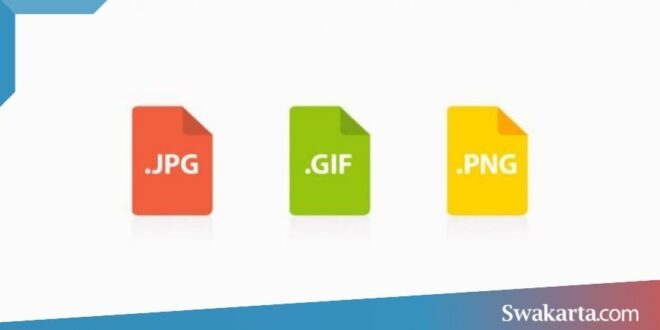
 BACA JUGA:
BACA JUGA: